投稿した画像/動画を24時間限定で公開できるインスタグラムのストーリー機能。
一定時間で見れなくなるという不便性を持ちながら、それが反対に情報の希少性を上げて多くのユーザーに届くようになったという面白い機能です。
ただ、中にはやはり「前にちらっと見た内容をもう一度確認しようとしたけどストーリーから削除されていた」「ストーリーでしか情報更新してくれない人がいて困っている」というユーザーも少なくないようです。
そこで本記事では、インスタグラムのストーリー画像を保存する方法を解説していきます。
ストーリーを保存する方法も解説するので、ぜひ最後までご覧ください。
All-in-one ツールボックス:動画/音声/画像変換、動画/音声ダウンロード、動画編集、録画、圧縮.....すべてできる!

Part1.インスタグラムのストーリー画像を保存する方法
まずは、インスタグラムの公式サイトやアプリ、スマートフォンの基礎機能を使用してインスタグラムのストーリー画像を保存する方法を紹介していきます。
先に紹介する2つの方法は自分のストーリー画像のみに適応されるので、他人のストーリー画像を保存したい方は方法3以降を確認してください。
方法1:「その他」から「写真を保存」をクリックする
まずは自分のストーリー画像を保存する方法を解説します。
保存したいストーリー画像を表示したら、右下の「…」をタップして「写真を保存」をクリックしましょう。
![]()
この表示が出るのはあくまで自分で投稿したストーリーでだけなので、他の人がインスタグラムで投稿したストーリー画像では表示されません。注意しましょう。
方法2:アーカイブ保存を行ってインスタストーリー画像を保存する
続いての方法は、インスタのストーリー画像を写真として保存するのではなく、ストーリー自体をアーカイブとして保存する方法です。
この方法であれば自身のスマホのストレージを圧迫することなく画像を保存することが出来ますが、反対に確認できるのもインスタグラムの中だけになってしまうので注意しましょう。
方法は先ほどの保存時と同じく「…」から「アーカイブする」を選択するだけです。
![]()
この方法は自分自身の備忘録として使うには有効ですが、他人のインスタのストーリーには適応することができません(24時間で投稿が消えてしまうことが優先されてしまうため)。
他の人のインスタのストーリー画像を保存したい場合は、次から紹介する方法での保存を試してみてください。
方法3:スクリーンショットを撮影してインスタストーリー画像を保存する
ここからは自分のインスタグラムのストーリー画像でも、他人のインスタグラムのストーリー画像を保存する場合でも使える方法を紹介していきます。
まずはインスタグラムに限らずあらゆるSNSで使用できる方法として「スクリーンショット」があります。
この方法であれば相手に保存した通知などがいくこともないので、どのような画像であっても簡単に保存することができます。
ただし、前提としてインスタグラムのストーリー画像などは24時間だけの限定表示を基本とするものです。その内容をスクリーンショットで保存していることが相手にバレてしまうと不信感を与えてしまうこともあるため、スクリーンショットで保存した画像は厳重に管理することをおすすめします。
方法4:画面録画でインスタストーリー画像を保存する
最後の方法は、スマートフォンやPCに標準搭載されている画面録画機能を使って保存する方法です。
特定の人の投稿ではなく、フォローしている人のストーリーをまとめて保存したい時などにはこの方法が有効です。特に忙しくてなかなかインスタグラムを開けない人にとっては、24時間で消えてしまう情報を多くの人が投稿していては確認する暇もないでしょう。
そんな時はとりあえずインスタグラムを開いてストーリーズを再生し、内容をみることなく録画してしまいましょう。
ただし、こちらも保存していることが相手にバレてしまうと不信感を与えてしまう為、情報として確認したら削除するか、鍵を付けたフォルダ内でしっかり管理することをおすすめします。
Part2.インスタグラムでストーリー画像を直接保存できるツール3選
ここからは、スクリーンショットや画面録画を使用することなくインスタグラムのストーリー画像を保存する方法を解説します。
最後には実際に保存する手順も解説するので、ぜひ最後までご覧ください。
最新バージョンからInstagramダウンローダー機能が追加【Wondershare UniConverter】
|
UniConverterは、画像/動画の形式変換や圧縮、ダウンロード、簡単な編集にいたるまであらゆる機能を搭載したPCソフトです。 最新verの16.1ではインスタグラムから直接画像/動画を一括ダウンロードする「Instagramダウンローダー」の機能も搭載され、さらにユーザーにとって使いやすいソフトへと進化を遂げました。 AIを使用した画像の画質向上やウォーターマーク(透かしの削除)などにも対応しており、今後変化していくWEB業界で重宝される機能が随時追加されていくことがUniConverterの魅力と言えるでしょう。 |
|
|
対応OS |
Windows XP/ Vista / 7 / 8 / 8.1 / 10 / 11 macOS 10.10以降 |
|
特徴 |
|
インスタのストーリーを直接保存できるWEBサイト【SSSInstagram】
|
SSSInstagramはWEB上でインスタグラムのストーリー画像を保存できるWEBサイトです。 ブラウザ上の機能なのでPCからでもスマホからでも使用可能であり、無料で使用可能・匿名で使用可能な点がSSSInstagramの特徴と言えるでしょう。 使い方も保存したい投稿のURLを貼り付けるだけと簡単なので、とにかくインスタグラムからストーリー画像を保存したいだけという方は一度試してみることをおすすめします。 |
|
|
対応ブラウザ |
Google chrome / Firefox など |
|
対応デバイス |
iOS / Android / タブレット / Windows / MacOS など |
|
特徴 |
|
インスタグラムやXなどのSNSから画像を保存できるサイト【savefrom.net】
|
savefrom.netは、インスタグラムのストーリ画像だけでなく、多くのSNSの画像や写真、動画を簡単に保存できるWEBサイトです。 ダウンロードの方法は保存したいストーリーのURLを貼り付ける方法から、インスタグラムのユーザー名を入力してから好きなストーリー画像を選択して一括ダウンロードするなど様々です。 他にもYouTubeやfacebook、TikTokからもダウンロードが行えるため、インスタグラムに限らず多くのSNSから画像/動画を保存したい人にはおすすめのサイトと言えるでしょう。 |
|
|
対応ブラウザ |
Google chrome / Firefox など |
|
対応デバイス |
iOS / Android / タブレット / Windows / MacOS など |
|
特徴 |
|
Part3.インスタグラムのストーリー画像を保存する具体的な手順
ここからは、先ほど紹介したUniConverterを使用して他人のインスタグラムのストーリー画像を保存する方法を解説します。
※UniConverterはPCソフトのため、保存はPCから行うようにしてください。
インスタグラムのストーリー画像を保存する手順
Step1.ホームから「Instagramダウンローダー」をクリック
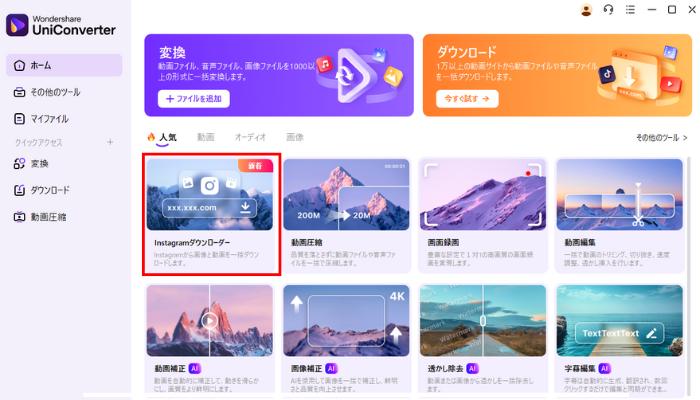
Step2.ダウンロードしたいストーリー画像のURLを貼り付けて「解析」をクリック
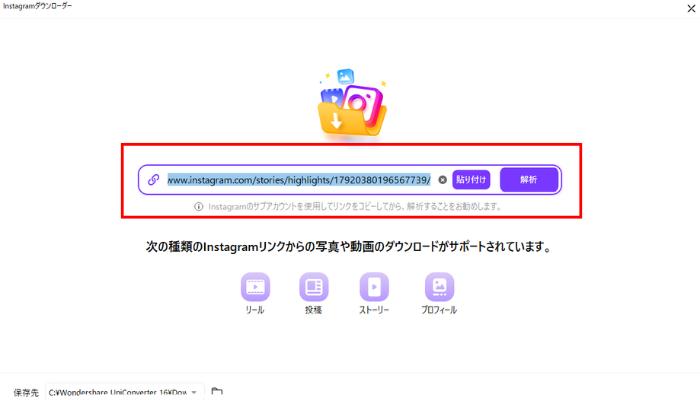
Step3.ダウンロードしたいストーリー画像を選択して「ダウンロード」
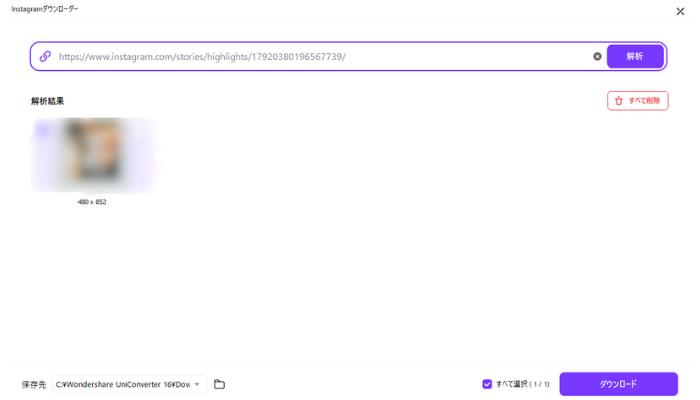
まとめ
いかがだったでしょうか。
本記事では、インスタグラムのストーリー画像を保存する方法について解説しました。
インスタグラムのストーリーは24時間で消えてしまうという特徴から爆発的に人気が出た機能ですが、見る側からすると見逃したら二度と確認できないというデメリットがあります。
情報を見逃さないためにも、ぜひこの機会にインスタグラムのストーリー画像を保存する方法を学び、見逃しを起こさないようにしましょう。
